win11主文件背景黑色怎么换成白色 Win11文件夹背景黑色怎么恢复
更新时间:2024-12-31 11:00:16作者:yang
Win11主文件背景黑色如何换成白色?Win11文件夹背景黑色如何恢复?这是许多Win11用户所困惑的问题,在Win11系统中,主文件背景和文件夹背景的颜色设置可以影响整个操作界面的视觉效果。针对这些问题,我们需要掌握一些简单的操作步骤,才能轻松实现颜色的更改和恢复。接下来让我们一起来了解一下具体的操作方法吧。
具体方法:
1.打开开始菜单,点击设置。如下图所示
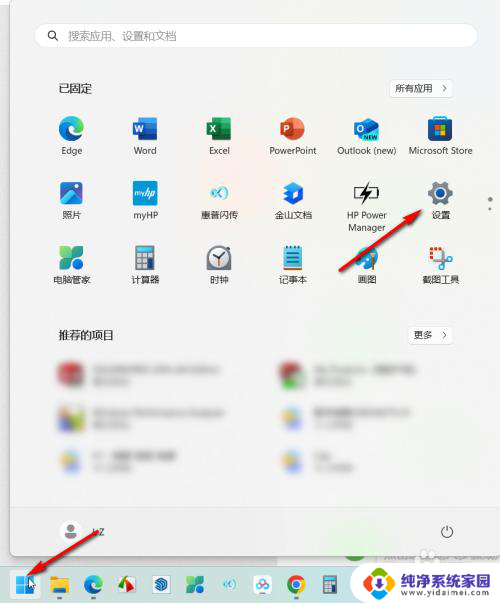
2.设置界面选中个性化,点击右侧的颜色管理。如下图所示
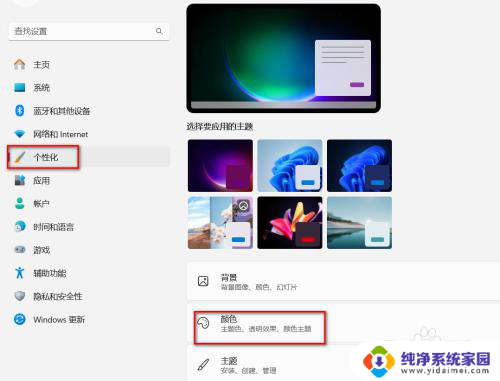
3.在选择模式界面,将模式颜色选择为浅色即可。如下图所示
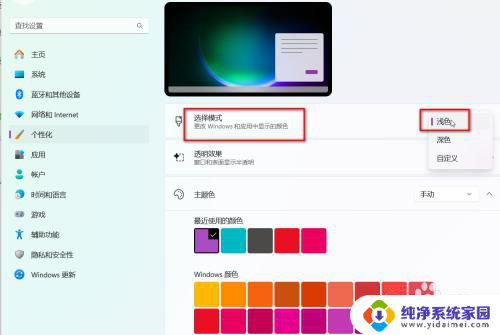
以上就是win11主文件背景黑色怎么换成白色的全部内容,还有不清楚的用户就可以参考一下小编的步骤进行操作,希望能够对大家有所帮助。
win11主文件背景黑色怎么换成白色 Win11文件夹背景黑色怎么恢复相关教程
- win11桌面背景变成黑色 Win11黑色桌面背景更改方法
- win11文件夹变成黑色方块 win11文件夹图标显示黑框怎么处理
- win11设置白色背景 Win11如何设置桌面纯色背景
- win11文件框黑色 Win11系统文件夹有黑框怎么解决
- win11背景颜色调白色 win11桌面颜色调整教程
- win11的微信背景怎么改深色 微信怎么开启深色模式 Android
- win11文件夹外面出现一个黑色的框怎么去除 win11文件夹打开闪黑屏怎么办
- win11电脑图标变成白色文件是什么情况 Win11图标变成白色文件解决方法
- win11变黑白色 Win11黑白屏频繁出现怎么解决
- win11部分图标变白 Win11电脑桌面图标变成白色文件解决方法
- win11如何关闭协议版本6 ( tcp/ipv6 ) IPv6如何关闭
- win11实时防护自动开启 Win11实时保护老是自动开启的处理方式
- win11如何设置网页为默认主页 电脑浏览器主页设置教程
- win11一个屏幕分四个屏幕怎么办 笔记本如何分屏设置
- win11删除本地账户登录密码 Windows11删除账户密码步骤
- win11任务栏上图标大小 win11任务栏图标大小调整方法